Argomento
- #Come registrare Google Analytics
- #Guida alla connessione di Google Analytics
- #Configurazione di Google Analytics
- #Google Analytics
Creato: 2024-01-18
Creato: 2024-01-18 23:09
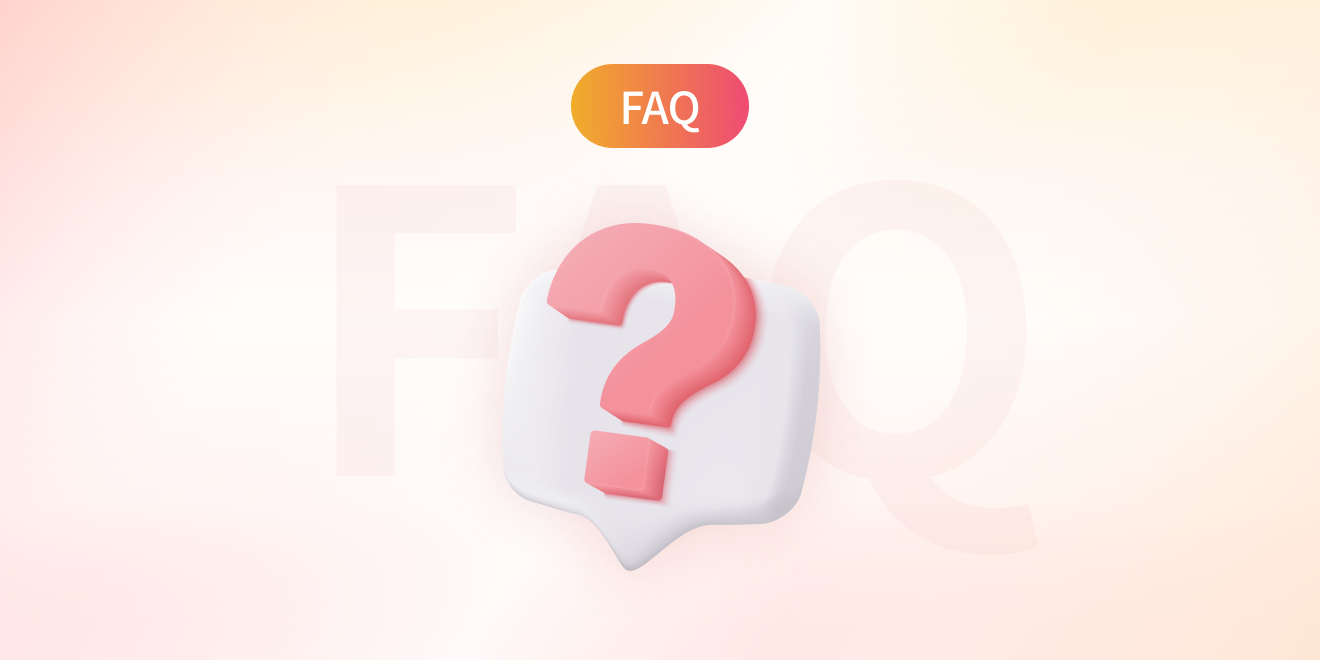
FAQ di durumis
Per collegare Google Analytics alle statistiche di durumis,Google Analyticsvi guideremo su come configurarlo da zero.
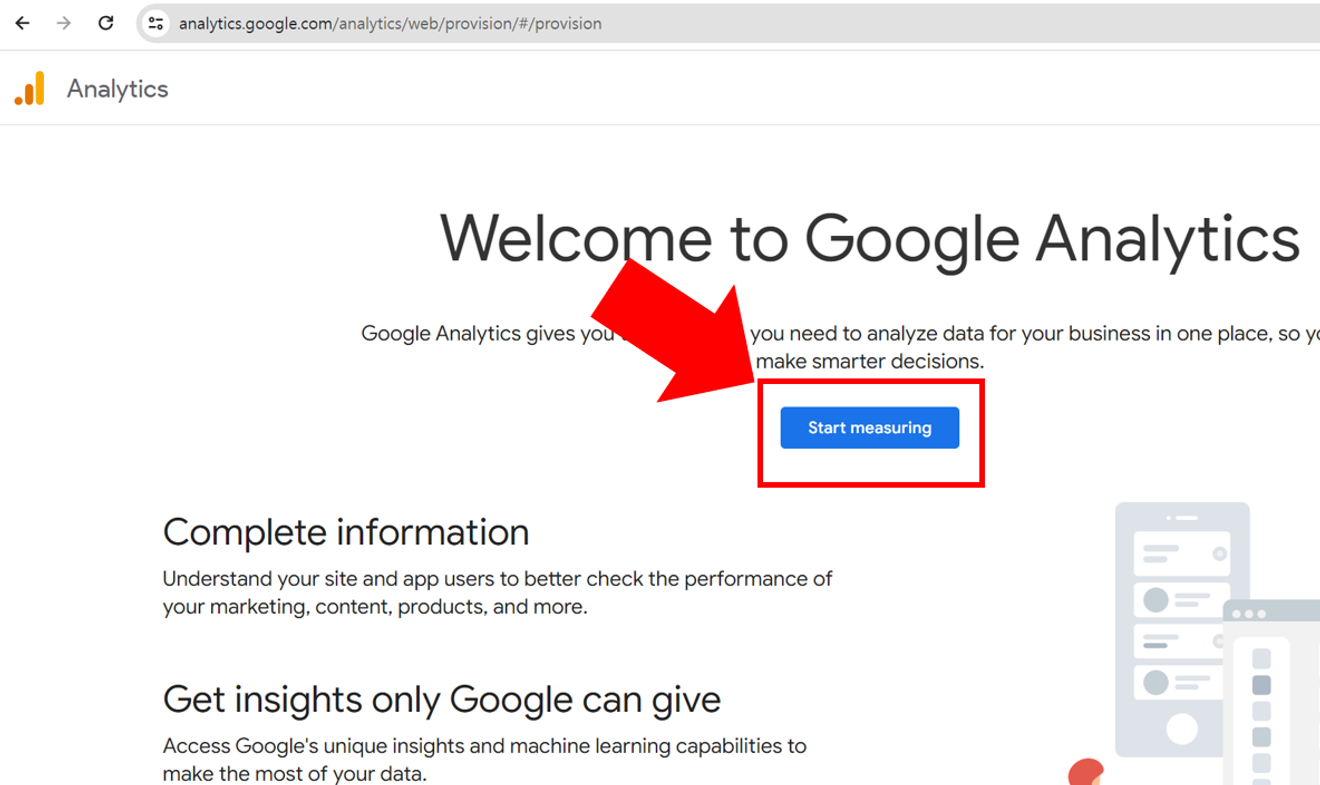
Clicca su Inizia a misurare
Accedi a [Google Analytics] tramite il link sopra indicato. Se è la prima volta che lo configuri, dovrai seguire tutti i passaggi indicati di seguito. Se invece hai già Google Analytics, puoi consultare un altro articolo.
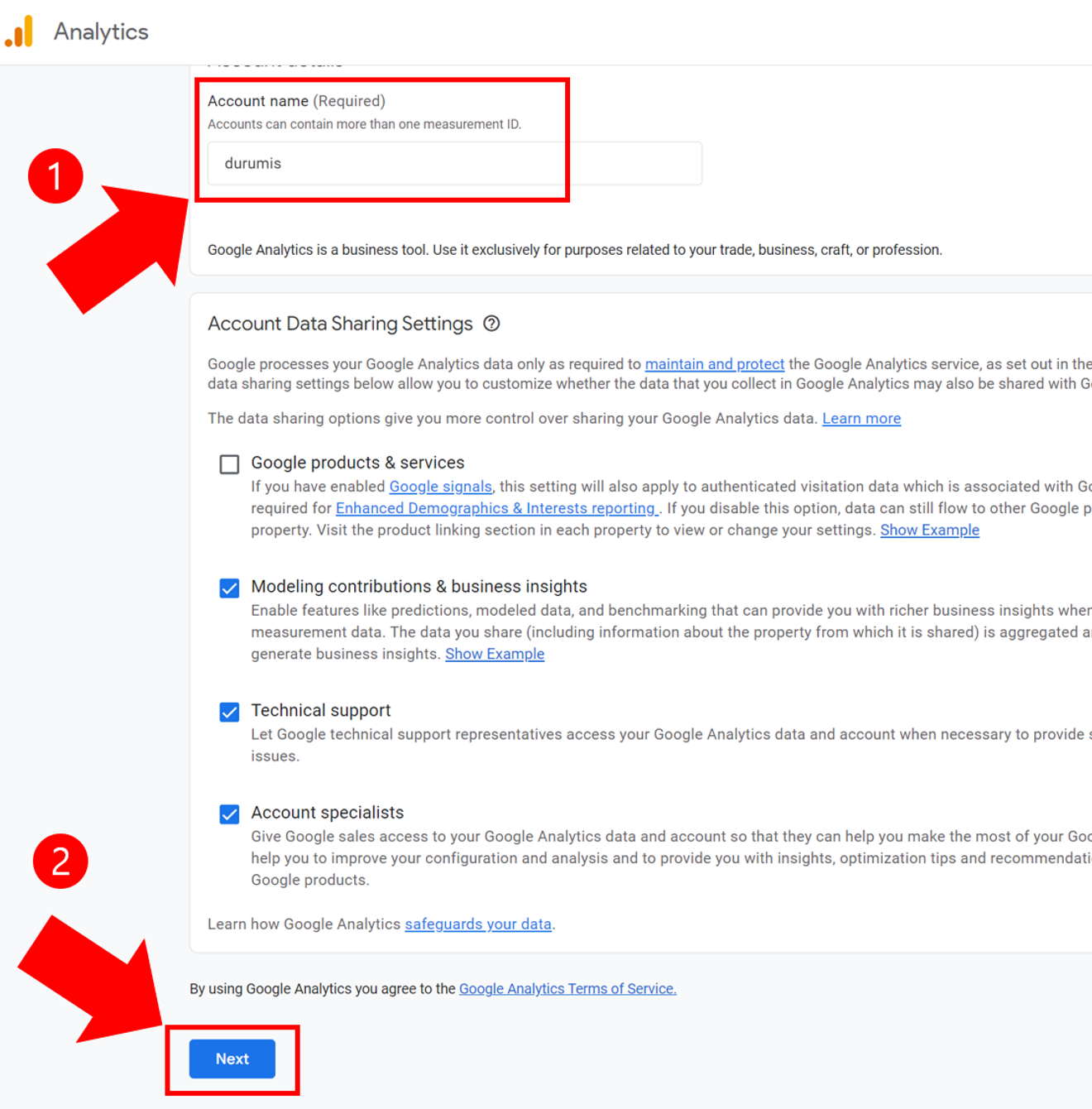
Voce [Dettagli account]
Compila il campo "Nome account (obbligatorio)". Il più semplice e intuitivo è "durumis".
Troverai anche la sezione "Impostazioni di condivisione dei dati dell'account", ma puoi semplicemente premere [Avanti] senza effettuare ulteriori modifiche.
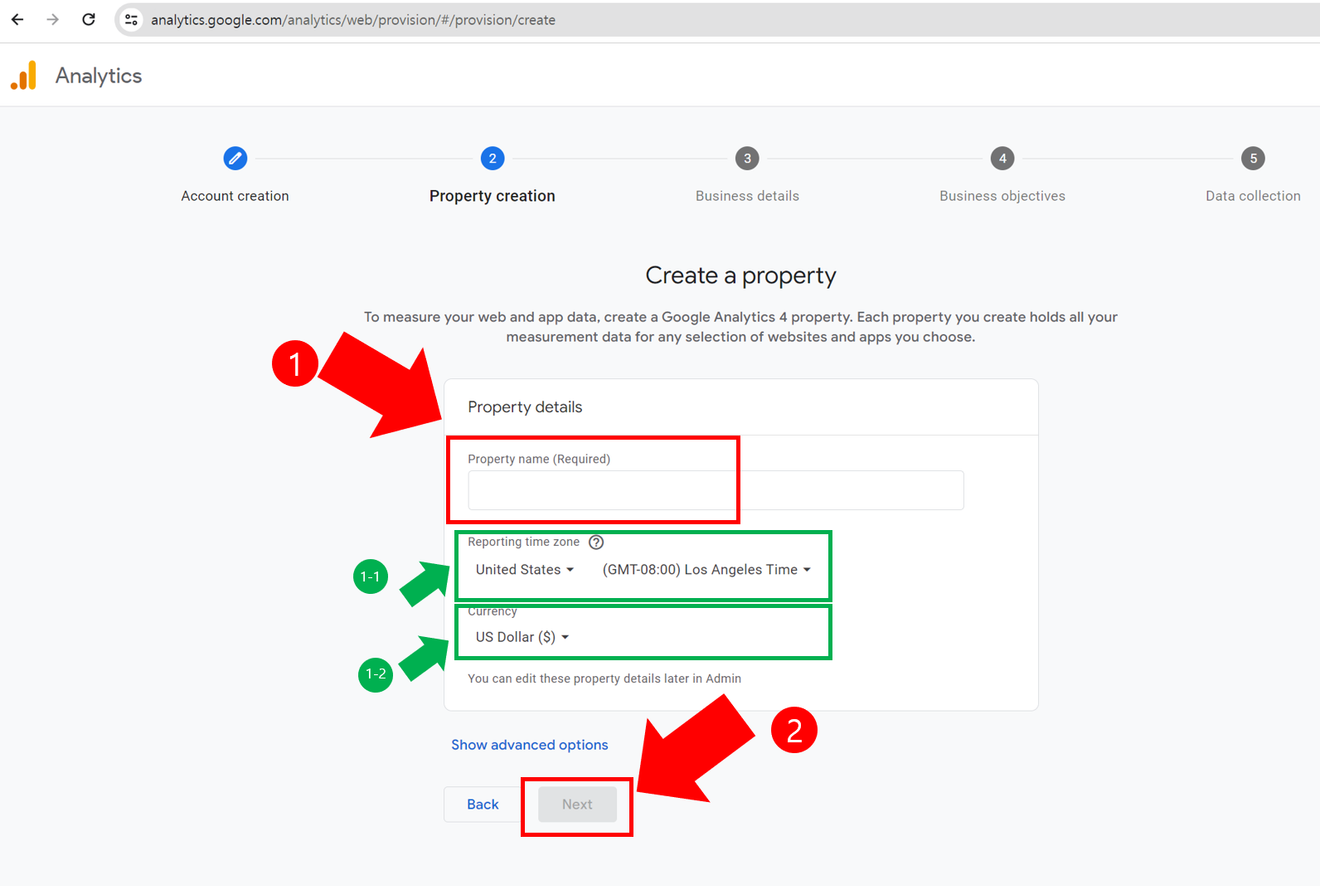
Voce [Dettagli proprietà]
Apparirà la voce "Nome proprietà (obbligatorio)".
Si tratta di scegliere un nome che sia facile da riconoscere all'interno della pagina 'durumis'.
Se hai intenzione di gestire più blog, è consigliabile inserire "Nome del blog" o "Nickname del blog". Se invece ne gestirai solo uno, puoi tranquillamente inserire "durumis". Dopo aver compilato "Nome proprietà (obbligatorio)", clicca su [Avanti].
Ulteriori informazioni. Puoi modificare [Fuso orario] e [Valuta] in base al tuo paese. Ti consigliamo di cambiare [Fuso orario] in base al tuo paese. In questo modo, i dati verranno aggiornati a mezzanotte.
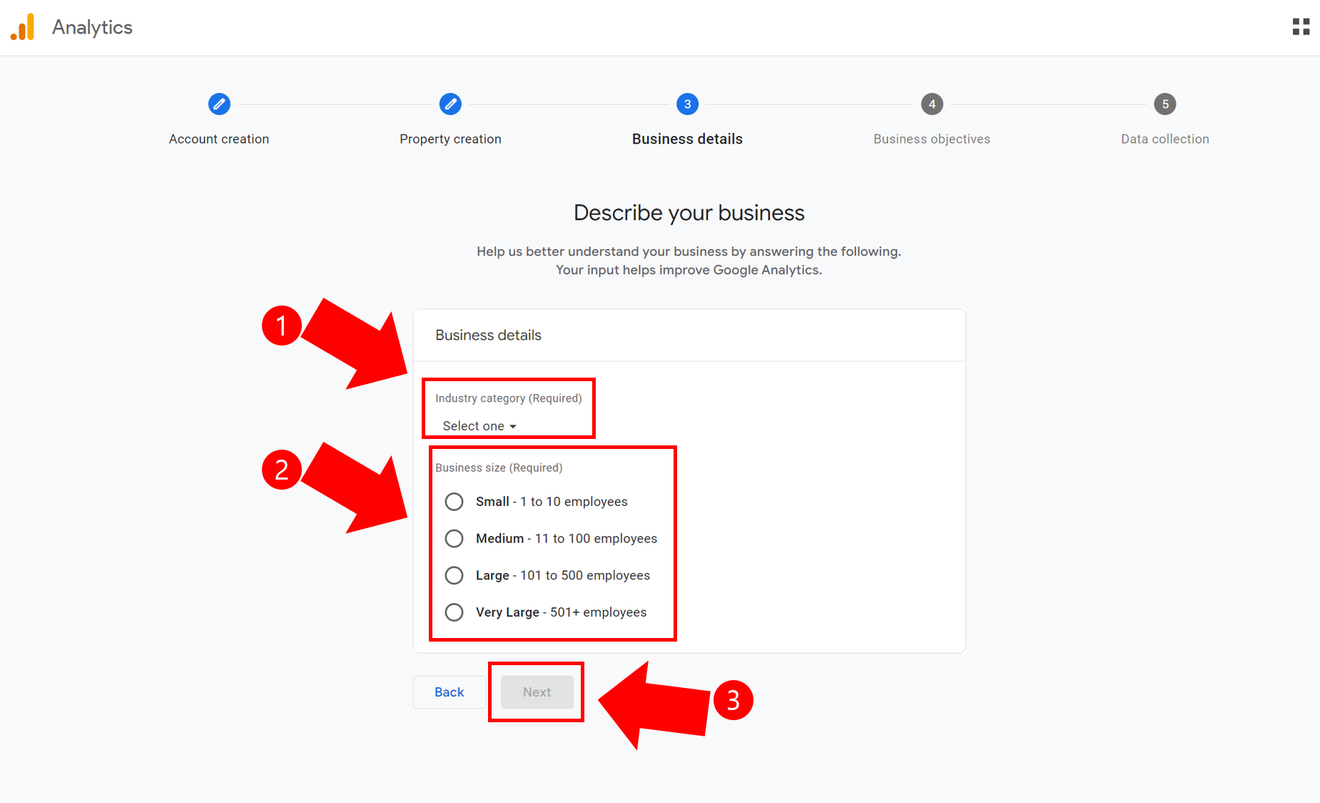
Voce [Dettagli aziendali]
Puoi compilarlo come preferisci. Per il settore, "Internet e telecomunicazioni" è un'opzione valida, ma puoi scegliere il settore più adatto al tuo blog. Per le dimensioni dell'attività, seleziona "Piccola". Quindi, clicca su [Avanti].
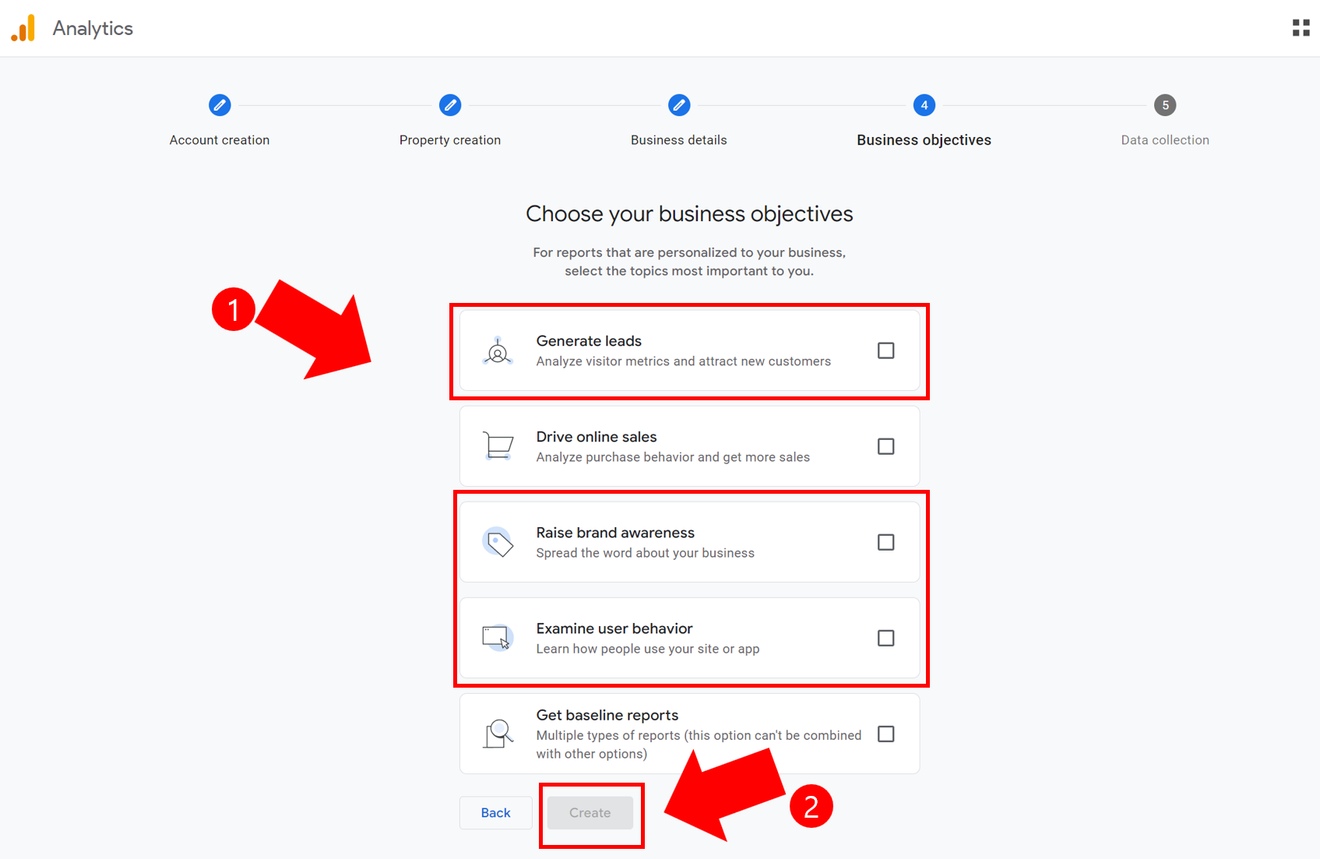
Voce [Obiettivi aziendali]
Seleziona "Generazione lead", "Miglioramento della brand awareness" e "Esamina il comportamento degli utenti" e clicca su [Crea]. (1, 3, 4)
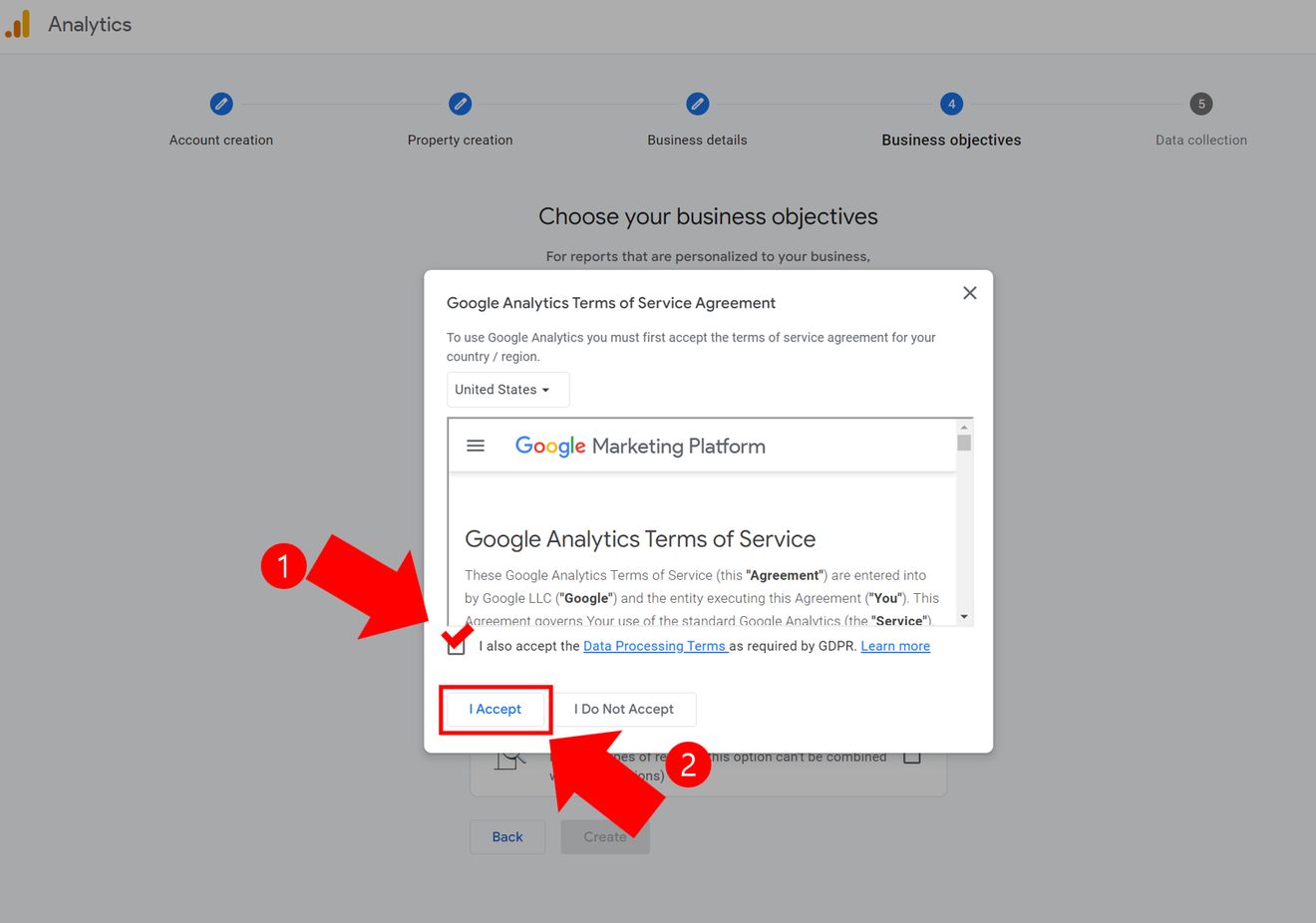
Leggi i termini e le condizioni e, se sei d'accordo, spunta la casella e clicca su [Accetto].
Naturalmente, se non accetti, non potrai utilizzarlo.
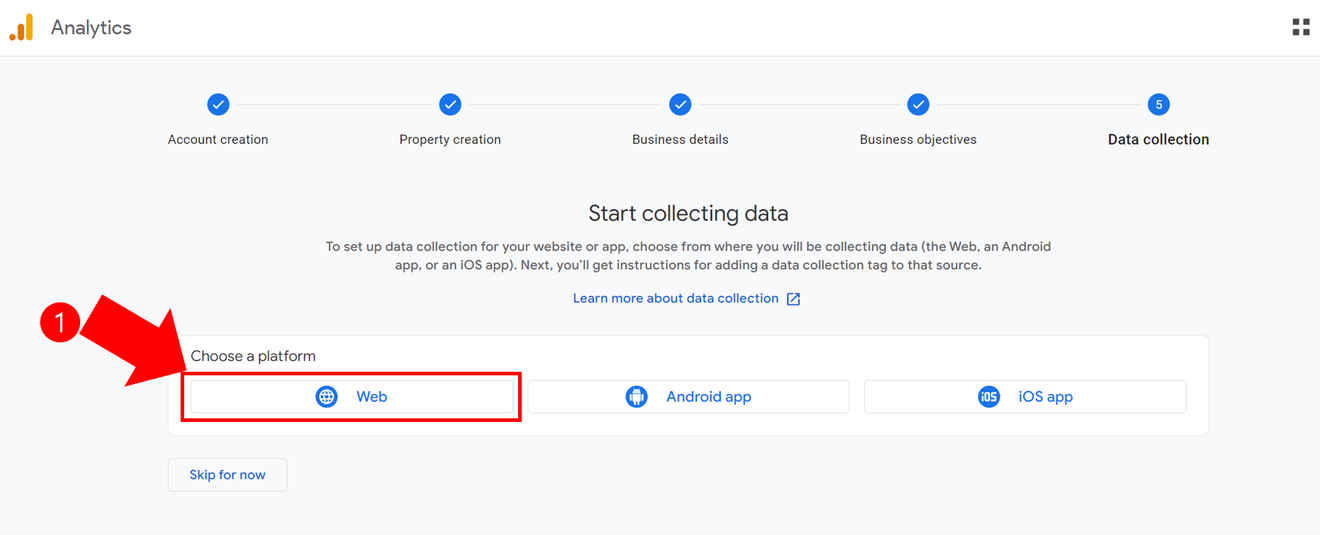
Voce [Raccolta dati]
Devi selezionare la piattaforma. Poiché il nostro è un servizio web, selezioniamo [Web].
Anche se in futuro dovesse uscire un servizio App, dovrai comunque selezionare [Web].
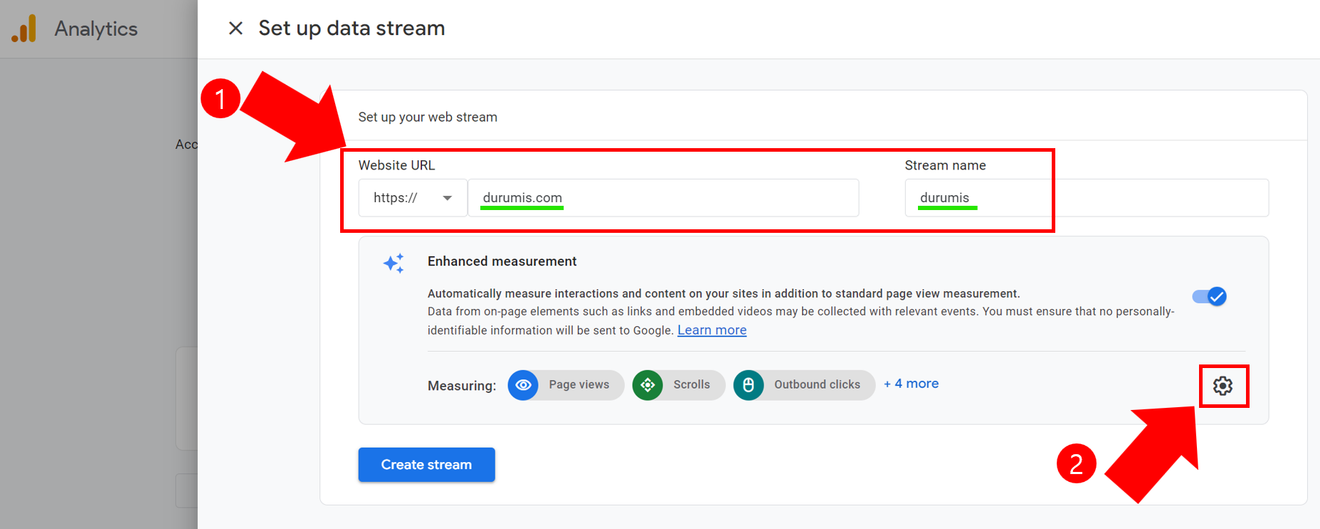
Voce [Configurazione stream Web]
"Configurazione stream web" nella voce "URL sito web" inserisci "durumis.com".
Non inserire il tuo blog homepage ma solo il dominio esatto. Per "Nome stream", inserisci 'durumis'.
※ Attenzione: non cliccare su [Crea stream], ma leggi attentamente il punto 9 successivo.
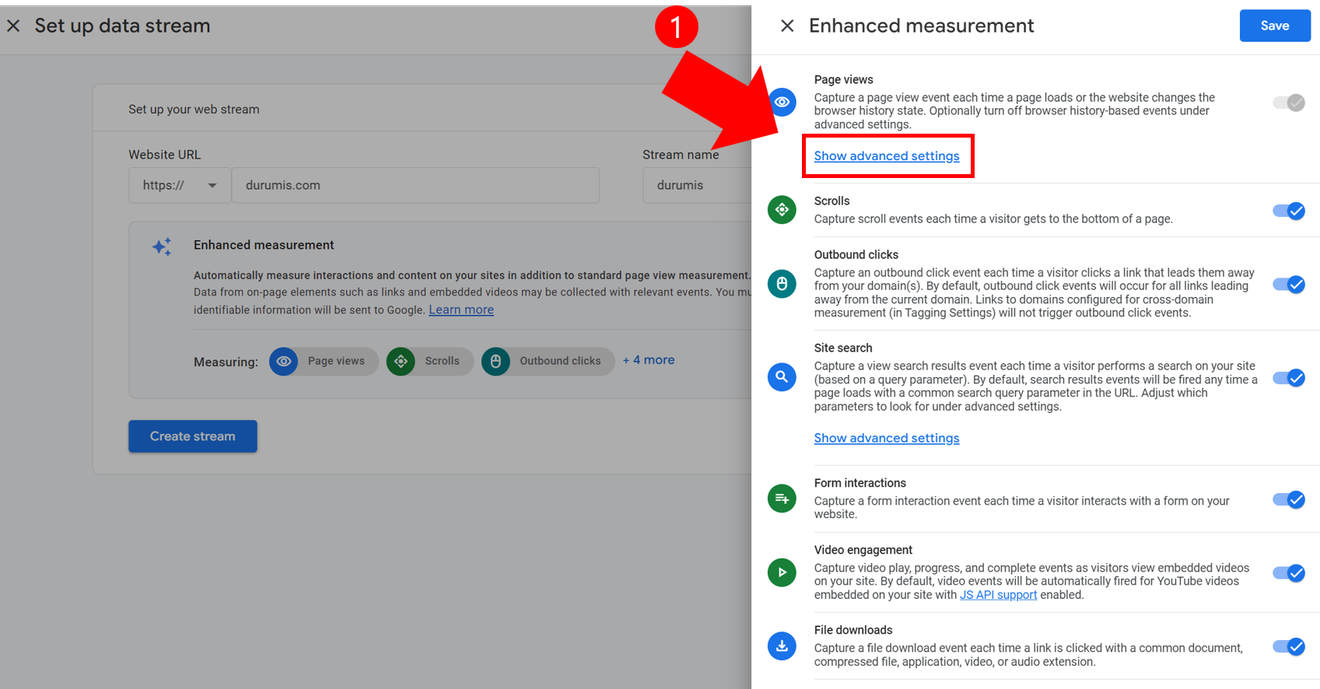
Voce [Impostazioni] (icona a forma di ingranaggio)
Clicca sul pulsante [Impostazioni] a forma di ingranaggio.
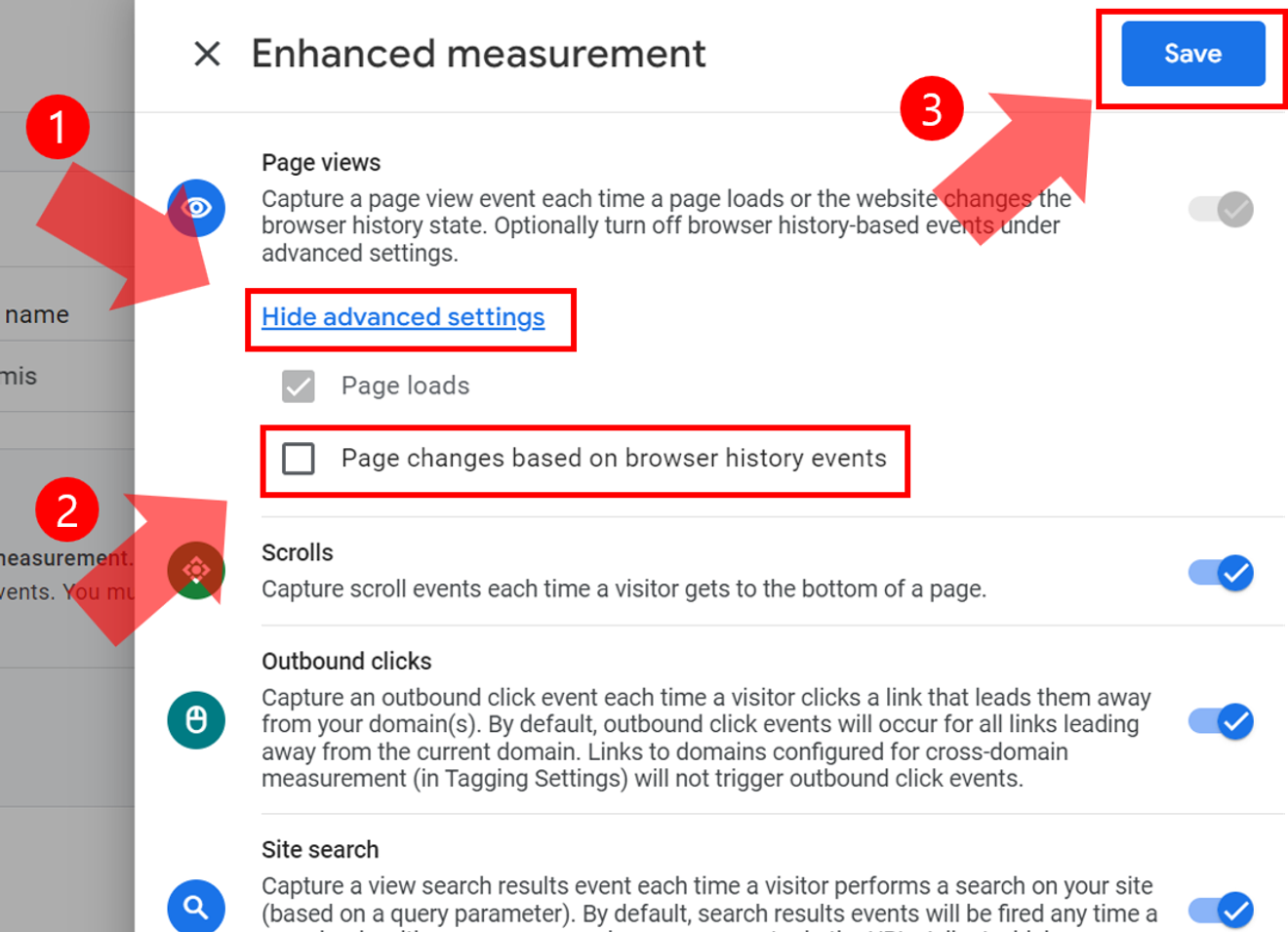
Voce [Misurazione avanzata]
Clicca su [Visualizza impostazioni avanzate] nella voce [Visualizzazione pagine] in alto.
Clicca sul pulsante per disattivare [Modifica pagina basata su eventi di cronologia del browser] per disattivarlo. Quindi, clicca su [Salva].
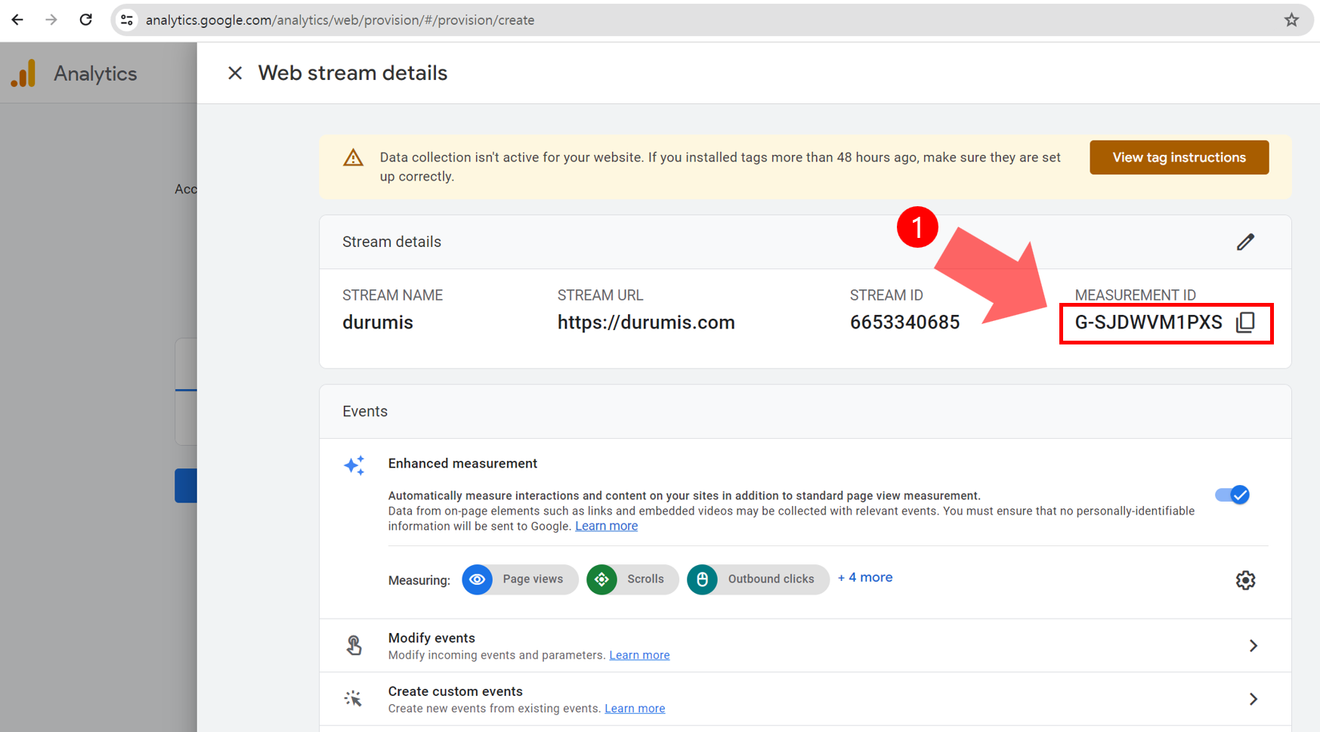
Voce [Dettagli stream Web]
Copia il valore ID nella voce [ID di monitoraggio] in alto a destra e incollalo nella voce [Statistiche] del sito 'durumis', escludendo 'G-'.
Commenti0